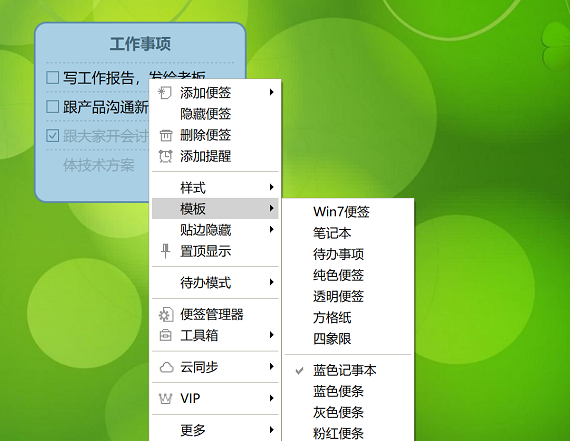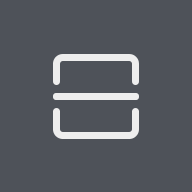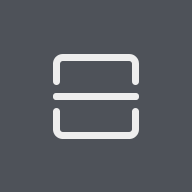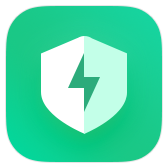小孩桌面便签绿色版 v9.4.5 电脑版
- 软件介绍
- 下载地址
- 相关下载
- 相关文章
小孩桌面便签绿色版是当前十分受欢迎的一款人性化桌面便签管理工具。小孩桌面便签绿色版操作十分简单,容易上手,用户可以使用轻松记录需要做的事情,不会忘记,智能提醒功能,让用户轻松完成待办事件,功能非常的使用,可以帮助用户轻松安排好各种各样的事务,并且还为用户带来超多精美细腻的皮肤可以使用,带来极致的视觉享受,体积轻便,占用系统资源少,功能十分强大,操作速度非常快,各种各样的模板可以使用!
小孩桌面便签绿色版软件特色:
1、方便快捷
按住Ctrl键并拖动便签即可拖出一个便签来,可智能识别文本内容中的网络链接,还可链接本地文件,只需复制你要链接的文件到便签上即可。
2、人性化提醒功能
支持多种提醒模式,按月,按天,按周,满足你不同的需求。可自定义提醒声音、还能录制自己的声音作为提醒声音。
3、模板丰富
软件自带许多好看的模板,还能自己做模板,制作过程简单快捷,只需三步即可完成模板制作。
4、轻便小巧
系统资源占用少,操作速度快,使用流畅的文本滑动模式。
5、支持富文本格式
可设置选中文字的格式,加粗、倾斜、删除线、下划线、修改文字颜色、粘贴图片,随心所欲。
小孩桌面便签绿色版软件功能:
1、云同步
修改内容自动同步到云端,随时随地查看你的便签内容,数据永不丢失。
2、自动编号功能
仿WORD的自动编号功能,条目录入的好帮手。
3、贴边隐藏
方便随时调出便签进行查看或编辑。
4、自动识别网址标题
自动读取粘贴至便签内的网址标题。
小孩桌面便签绿色版常见问题:
一、小孩桌面便签上记录的任务完成了怎么设置?
1、首先我们先打开安装好的小孩桌面便签软件,然后在便签上输入自己的待办时间,如下图所示,小编输入加班完成工作事项,接下来我们完成之后进行下一步。

2、我们完成了待办事项后,我们在鼠标左键双击便签,然后进入编辑模式,我们选中这行文字然后在键盘上按下Ctrl+T键,或者你也可以按Ctrl+B,Ctrl+U键,然后就可以发现待办的事项已经标记完成了。

二、小孩桌面便签怎么自动关机?
1、首先我们需要启动在电脑上安装好的小孩桌面便签软件,接下来我们在桌面右下角的任务栏中找到软件图标并鼠标点击,在弹出的选项中选择工具箱,然后再工具箱的左侧再点击“定时关机”选项,如下图所示。
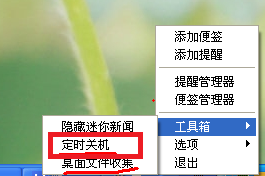
2、我们进入到设置定时关机的界面,如下图所示,你可以设置倒计时,设置完成后我们点击确定,这样在桌面上就有多长时间后自动关机的提示,就表明我们已经设置完成了。

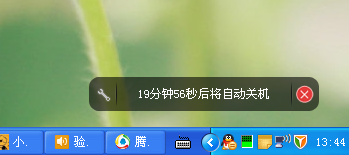
相关下载
相关软件
-
319.32MB
1 -
3.14G
2 -
39.41 M
3 -
39.41 M
4 -
39.41 M
5
猜您喜欢
换一换软件下载排行榜
-
38.35MB
1 -
2.75MB
2 -
0.9MB
3 -
3.38MB
4 -
5.71MB
5 -
233KB
6 -
11.88MB
7 -
2.93MB
8